怎么查看CAXA电子图板的版本号
来源:网络收集 点击: 时间:2024-02-18【导读】:
CAXA电子图板功能和AutoCAD相似,甚至连操作方法也基本一致,功能十分强大,画二维图纸很方便,有时候我们想要知道关于CAXA电子图板的详细版本号,这时候应该从哪里查看呢?品牌型号:ThinkVision系统版本:Windows 7旗舰版软件版本:CAXA电子图板机械版2013方法/步骤1/5分步阅读 2/5
2/5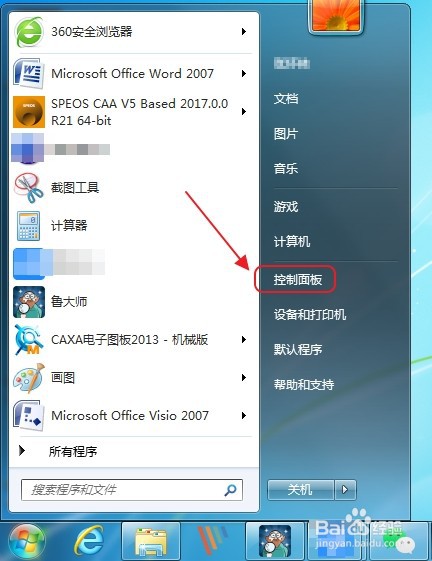 3/5
3/5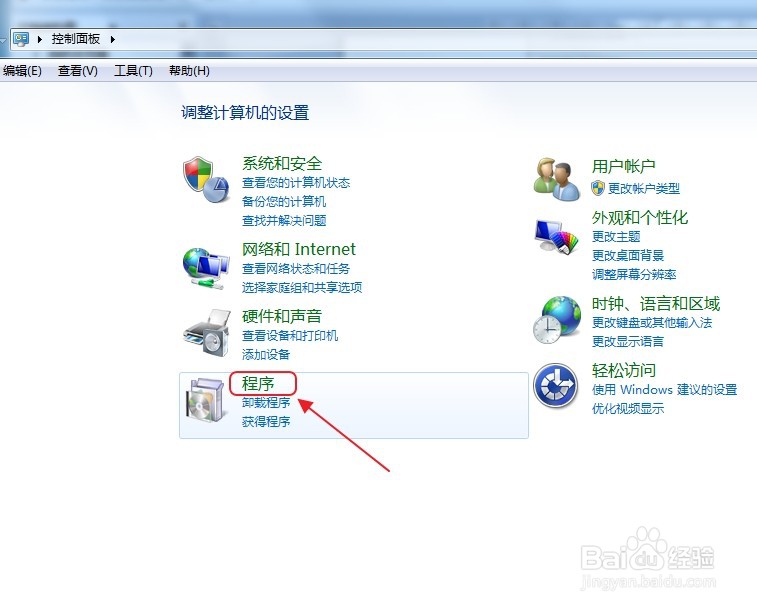 4/5
4/5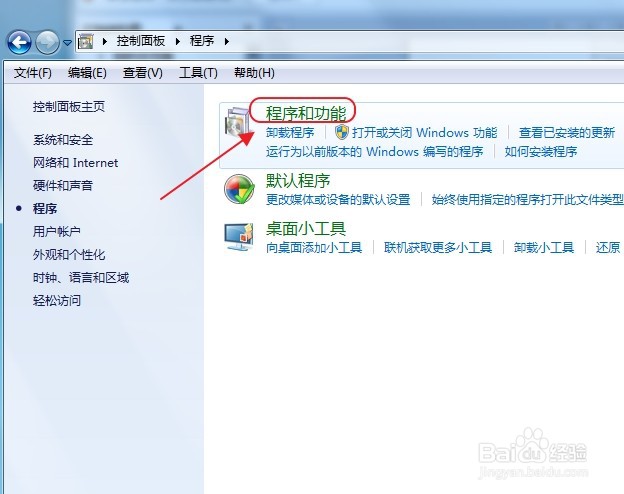 5/5
5/5 注意事项
注意事项
一种比较简便的方法是通过控制面板来查看版本号的,首先要打开控制面板,所以,要在电脑桌面上点击最左下角圆形的“开始”按钮。
 2/5
2/5打开“开始”按钮后,就会在该按钮旁边弹出小窗口,在“所有程序”程序中可以查看电脑的所有应用程序,包括可以打开CAXA图板,这里我们选择“控制面板”。
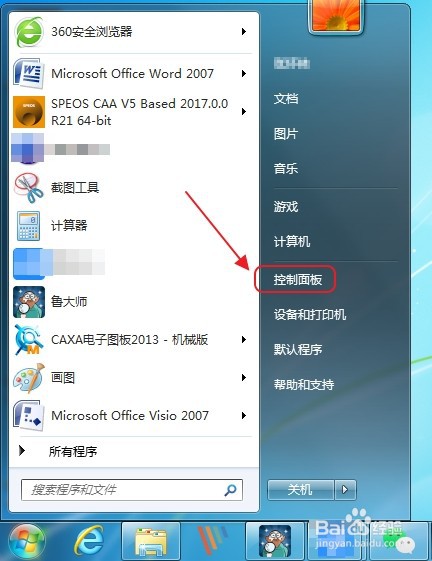 3/5
3/5紧接着就会打开“控制面板”设置窗口,CAXA电子图板是属于程序这一块,而且是属于外部安装的软件,这里直接点击“程序”,所有从外部安装的软件都可以从“程序”中查看。
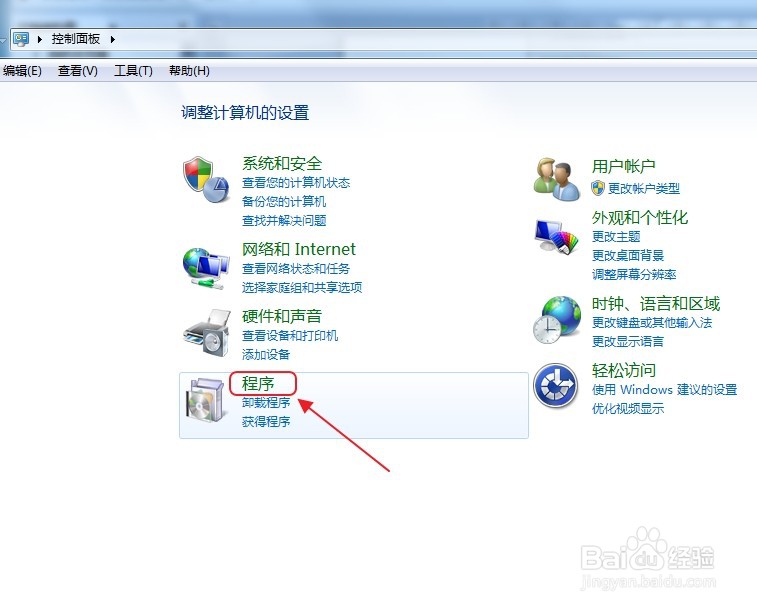 4/5
4/5随后便会打开“程序”设置窗口,前面说到CAXA电子图板属于从外部安装的软件,不是电脑系统自带的软件,所以直接选择”程序和功能“。
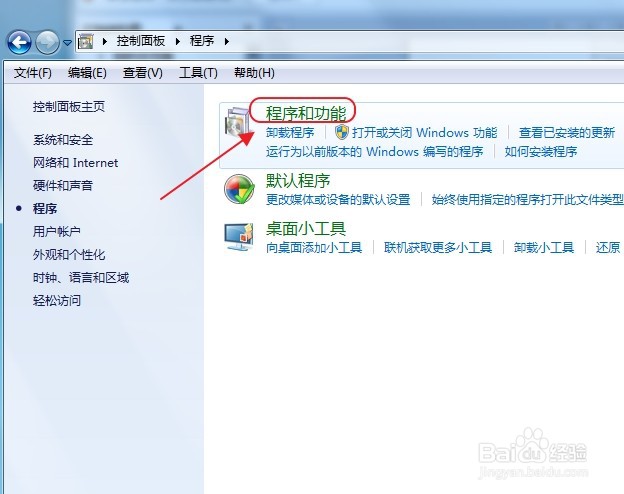 5/5
5/5然后就会打开卸载或者更改软件的窗口,该窗口列出了所有从外部安装的应用程序,从中找到并点击”CAXA电子图板“,在”版本“那一列就可以看到具体的版本号了。在页面最下方也可以看到具体的版本号。
 注意事项
注意事项这种方法比打开软件查询版本号更省时间。
如果是系统默认的程序,就需要在默认程序中查询版本号了。
版权声明:
1、本文系转载,版权归原作者所有,旨在传递信息,不代表看本站的观点和立场。
2、本站仅提供信息发布平台,不承担相关法律责任。
3、若侵犯您的版权或隐私,请联系本站管理员删除。
4、文章链接:http://www.1haoku.cn/art_63360.html
上一篇:灌腊肠怎么制作?
下一篇:QQ超级QQ秀怎么充值金币
 订阅
订阅